O que é
Esta atividade descreve como cadastrar Grupos de Equipamentos de Locação no ERP Autcom. Nesse contexto, o Grupo de Equipamento de Locação é uma categoria utilizada para organizar e agrupar os diferentes tipos de equipamentos oferecidos para locação pela empresa, como por exemplo: “Geradores”, “Empilhadeiras”, “Escavadeiras” ou “Andaimes”.
Além de organizar o catálogo de equipamentos para locação, essa funcionalidade é fundamental para facilitar a geração de relatórios gerenciais e a aplicação de regras de negócio (como precificação ou tributação) a um conjunto de equipamentos de locação de forma unificada.
Este documento foca nas instruções para o cadastro do grupo de equipamentos.
Caminho para acessar
Para cadastrar um grupo de equipamento de locação, no menu principal do ERP Autcom, localizado à esquerda do sistema, clique na opção Cadastros [1], submenu Locação de Equipamentos [2], opção Cadastro de Grupo de Equipamento de Locação [3]:
Caminho de acesso: Cadastros/Locação de Equipamentos/Cadastro de Grupo de Equipamento de Locação – frmCadGruEqlLocacao
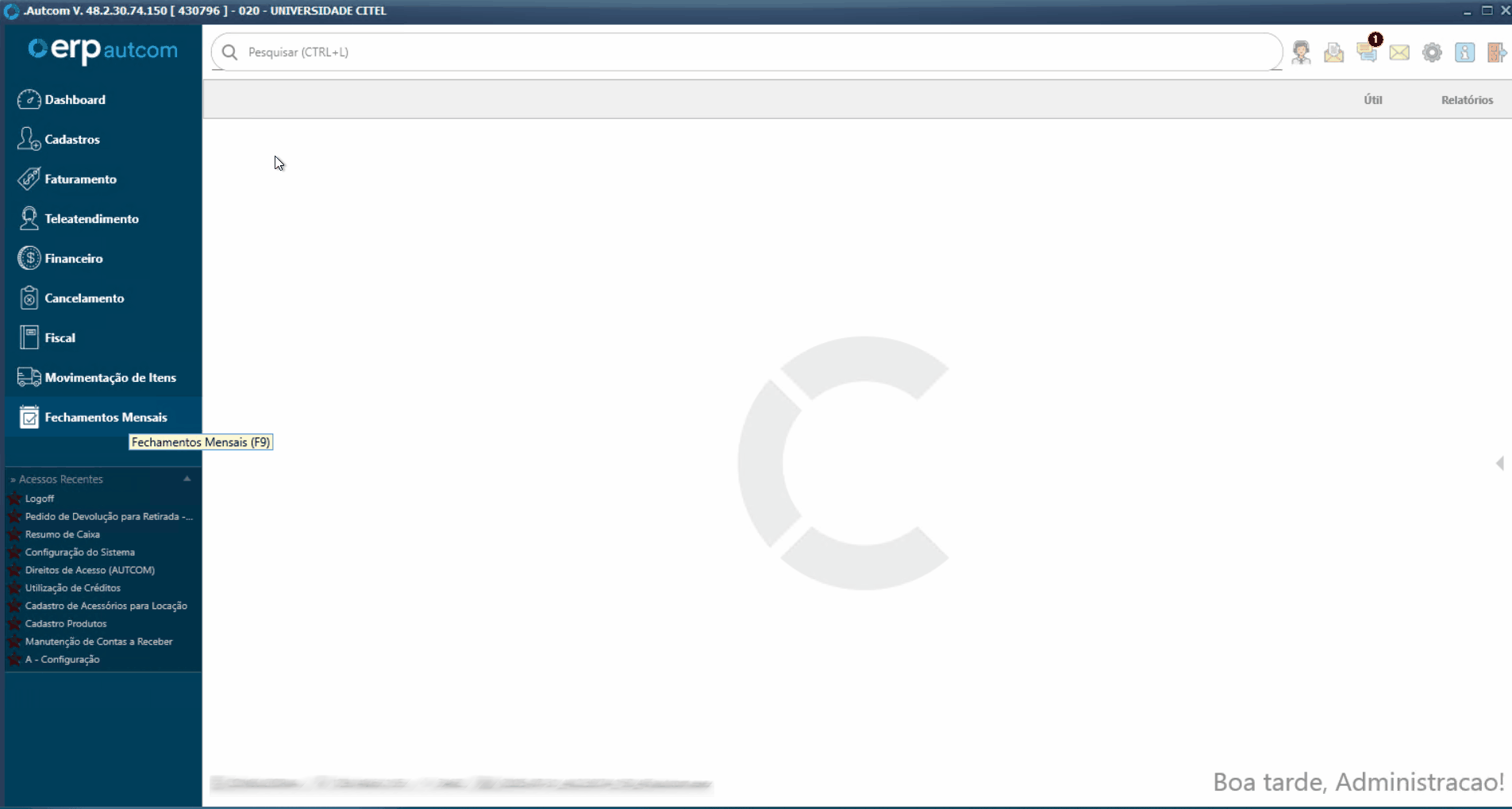
Para a versão clássica do ERP Autcom o caminho é:
Caminho de acesso: Principal/Manutenção de Cadastros/Locação de Equipamentos/Cadastro de Grupo de Equipamento de Locação – frmCadGruEqlLocacao
Precisa configurar
Direito de Acesso
Para execução dessa atividade, é necessário liberar o seguinte direito de acesso no ERP Autcom:
- Principal > Manutenção de Cadastros > Locação de Equipamentos > Cadastro de Grupo de Equipamento de Locação
Para saber mais sobre liberação de direito de acesso no ERP Autcom, consulte a atividade Liberar Direito de Acesso (AUTCOM).
Como fazer
Para cadastrar um grupo de equipamento de locação, no menu principal do ERP Autcom, localizado à esquerda do sistema, clique na opção Cadastros [1], submenu Locação de Equipamentos [2], opção Cadastro de Grupo de Equipamento de Locação [3]:
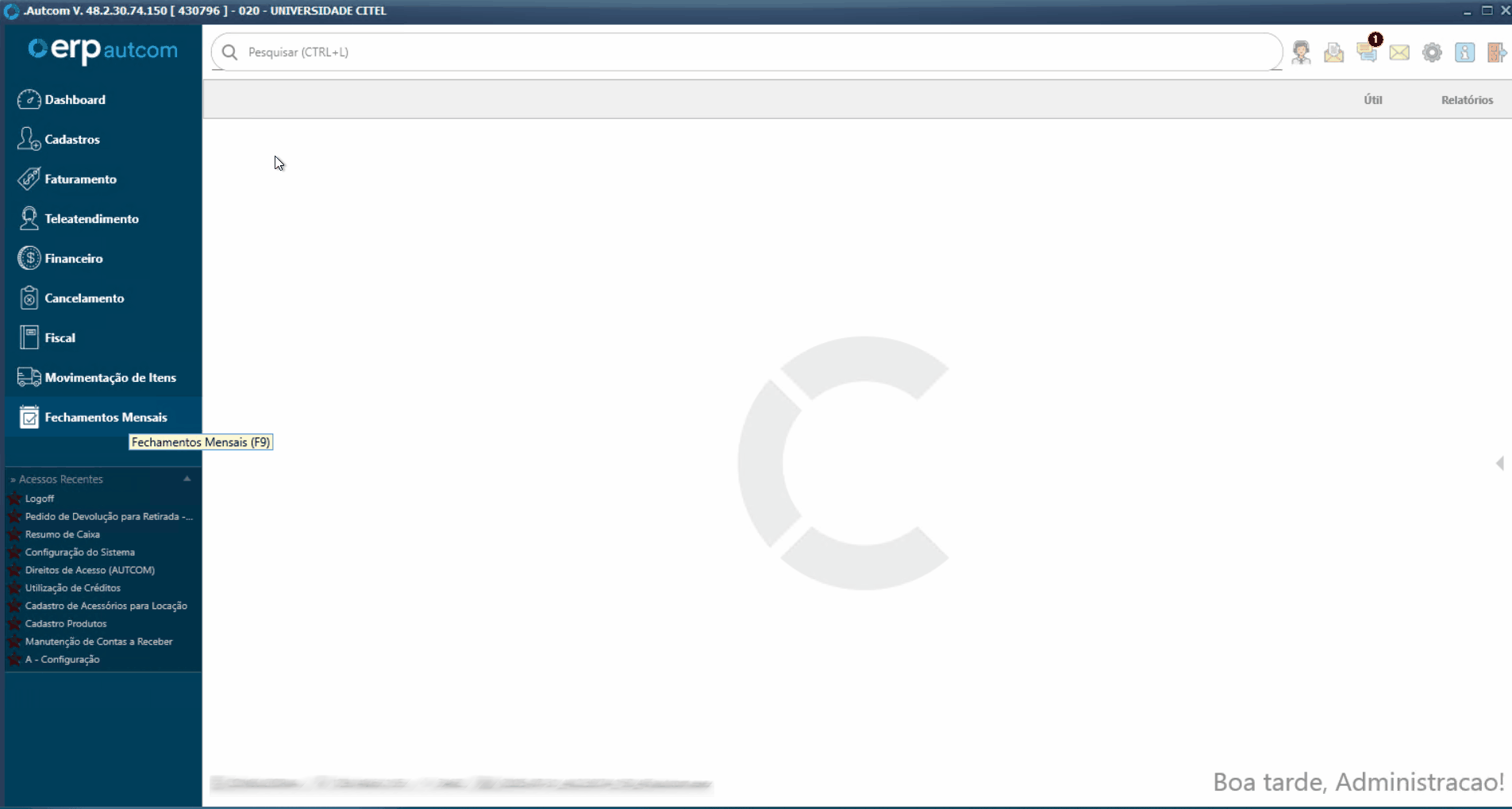
Na tela Cadastro de Grupo de Equipamento de Locação, clique no botão INCLUIR para habilitar os campos para edição:

Os campos devem ser preenchidos como segue:

- [1] Código: Criado automaticamente pelo sistema, após salvar o cadastro.
- [2] Descrição: Digite o nome do grupo de equipamento de locação. Defina um nome que descreva bem o grupo, facilitando sua identificação nas pesquisas e relatórios do sistema.
Após preencher os campos, clique em GRAVAR:

Uma vez concluído esse processo, o cadastro será salvo e estará disponível para ser utilizado.
Para realizar a manutenção (alterar e excluir) do cadastro de grupos de equipamentos de locação, consulte a atividade Fazer manutenção do grupo de serviços.